Lanzamiento y configuración adecuada de MSCONFIG en Windows

- 1159
- 61
- Elsa Navarro
Muchos de alguna manera están tratando de optimizar y acelerar el funcionamiento del sistema, especialmente, los propietarios de equipos presupuestarios y personas que utilizan programas que consumen recursos de manera continua. Para hacer esto, descargue aplicaciones que afecten el sistema operativo de una forma u otra y permita que administre. Sin embargo, no todos saben que en los Windows en sí hay una utilidad muy efectiva que ofrece configuraciones delgadas: la "configuración del sistema" o por el nombre del equipo que lo inicia: MSCONFIG. En este artículo, hablaremos en detalle sobre el propósito, las capacidades y la configuración adecuada de este módulo útil.

Iniciar y configurar en Windows MSCONFIG.
¿Qué es msconfig y por qué se necesita este módulo?
"Configuración del sistema" que activa el comando msconfig es un módulo que utiliza el cual puede configurar la PC lo más convenientemente posible para usted. La ventana de utilidad se divide en secciones, cada una de ellas tiene herramientas de diferentes orientaciones:
- "General" - Aquí se propone elegir el lanzamiento habitual o limitado del sistema.
- "Carga": aquí puede elegir cuánto tiempo se debe cargar el sistema, configurar el "modo seguro" para ciertos fines: restauración, ingresar a otro shell, etc.PAG.
- "Servicios": aquí puede elegir servicios que se lanzarán inmediatamente después de que la computadora se encienda. Para encontrar rápidamente los necesarios, existe una función de ignorar los procesos del sistema: solo se lanzará una lista de usuarios.
- "Automóvil" - De hecho, la función insignia de la utilidad: se usa con mayor frecuencia. Aquí eliminan y agregan programas que se lanzan con el sistema.
- "Servicio": contiene varias opciones útiles: puede ver rápidamente los parámetros principales y las prestalaciones del sistema, verificar los errores.
Cualquier parámetro debe cambiarse con precaución, imaginando claramente cuál será el resultado, para no dañar la computadora.
Cómo ir a MSCONFIG CONFIGURATOR.EXE
Ahora hablemos sobre el servicio MSCONFIG en diferentes versiones de Windows (XP, 7, 8, 10): cómo ir a la ventana "Configuración del sistema" de una forma u otra.
Línea de búsqueda "
Cómo ir a la "Configuración del sistema" (MSCONFIG) rápida y fácilmente:
- Si tiene "Windows" XP o 7, abra el "Inicio", busque los programas de cadena a continuación y agregue allí "Configuración del sistema" o "MSCONFIG", y luego abra la utilidad con un doble clic.
- Si tiene "Windows" 8-10, la "búsqueda" se lleva a cabo mediante un botón separado junto a "Inicio". Ponlo allí lo mismo.
Si tiene una "ventana" sin licencia con una mala traducción anglo-rusa, y ella no comprende las solicitudes, tendrá que buscar un archivo en el catálogo raíz. Para hacer esto, abra un "disco con" y la carpeta de Windows, y en ella - System32. Allí encontrarás un elemento msconfig.EXE: se puede iniciar con un doble clic, la ubicación del archivo no cambia dependiendo de "Windows".
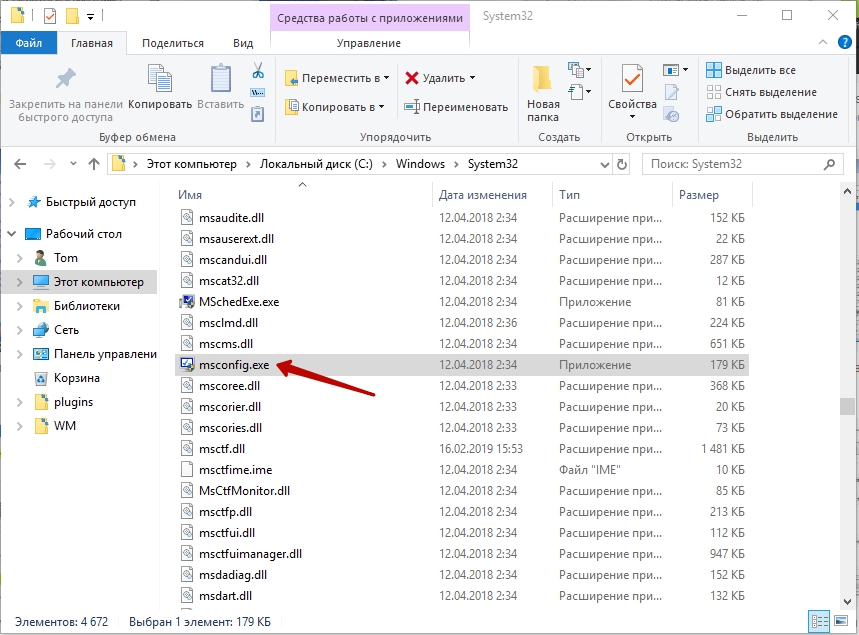
Equipo "Realizar"
También en Windows 7, 8, 10 msconfig, puede activar llamando a la ventana "realizar":
- Presione Win+R.
- En la línea que aparece, ingrese el comando y confirme el botón de acción "Enter".
Si no funciona, y el sistema le da un mensaje a que no tiene lo suficientemente correcto, es mejor encontrar la aplicación "ejecutar" a través de la búsqueda del sistema, y luego presione con el botón derecho y seleccione Ejecutar como administrador, y solo entonces establece el comando.
Línea de comando
Una solicitud a través de la línea de comandos también es una forma simple y efectiva de llamar al servicio correcto cuando es problemático abrir MSCONFIG en Windows 8 o otros 10 métodos.
- Ingrese a la frase "Buscar": "Línea de comando" y haga clic en el nombre del programa con un botón adicional del manipulador para seleccionar Ejecutar como administrador.
- Una ventana con un campo negro aparecerá frente a ti.
- Inmediatamente bajo un cursor parpadeante, ingrese: "MSCONFIG" y haga clic en "Entrar".
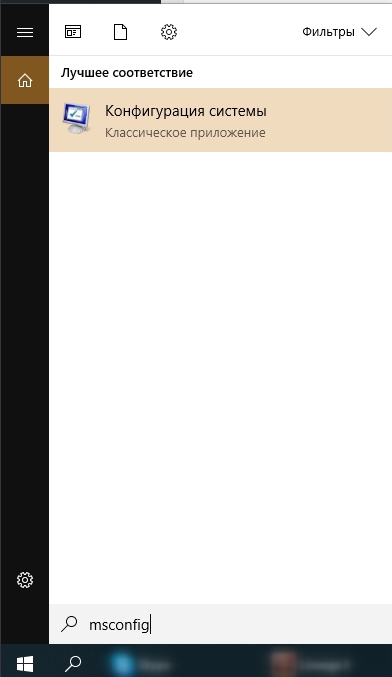
Cómo ajustar msconfig
Ahora hablemos sobre la configuración de una PC en "Configuración del sistema". Ya se ha dado un breve certificado en las secciones principales, y ahora hablemos más sobre las funciones que son mejores de no usar si no es un profesional.
Lo que da el "número de procesadores" en MSCONFIG
Esta sección indica, por las fuerzas de cuántos núcleos, la PC se lanzará cuando se enciende. Por defecto, todo lo que se encuentra en el procesador está indicado (no importa qué ventanas tenga: XP, 7, 8 o 10), y esto está dirigido al máximo rendimiento. Puede cambiar el número solo en la dirección más corta, lo que no tiene sentido para un usuario común. Esta opción puede ser útil para los probadores de tecnología informática para configurarla correctamente.
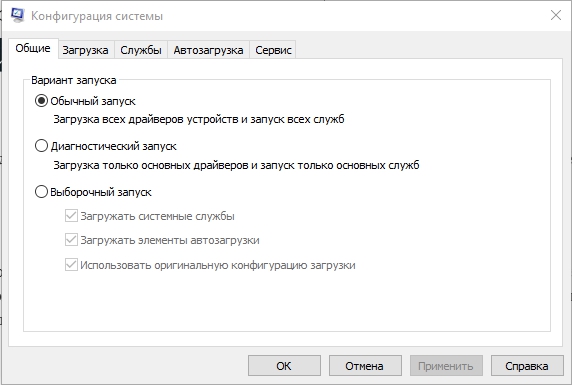
Lo que da "memoria máxima" en msconfig
Lo mismo sucede con la función de "memoria máxima": la velocidad que depende de RAM se establece en los límites del posible (nuevamente, este parámetro no depende de la versión de Windows: XP, 7, 8 o 10) y se enfoca en el máximo rendimiento. No puede hacer que un indicador sea aún mayor: solo tiene una disminución en la velocidad, lo que no es completamente necesario para el trabajo ordinario en una PC. A veces, MSCONFIG no comienza: esto puede suceder debido a fallas en el sistema. En este caso, puede verificar el estado de los archivos: llame a la línea de comando y solicite "SFC /Scannow" (sin comillas) + "Ingrese". También puede ir al editor del registro:
- Haga clic en Win+R, en la línea "Realizar" Write "Regedit" (sin comillas).
- Haga clic en "Entrar".
- En la lista de la izquierda, busque una sección grande de HKEY_LOCAL_MACHINE y busque la carpeta de software.
- En él, debe abrir secuencialmente las carpetas de rutas de Microsoft \ Windows \ CurrentVeSion \ App para llegar al archivo MSCONFIG.EXE.
- La dirección de la ubicación de este elemento debe ser así: System_DIS \ Windows \ PCHealth \ Helpctr \ binaries \ MSConfig.EXE. Si no es así, debe salir del registro, mover el archivo donde sea necesario y luego indicar la ruta correcta en el registro en sí mismo.
- Ahora en la misma carpeta, encuentre el archivo HelpCTR.Exe y verificar su dirección, debe cumplir con: c: \ windows \ pchealth \ ayuda \ binaries \ ayuda.EXE.
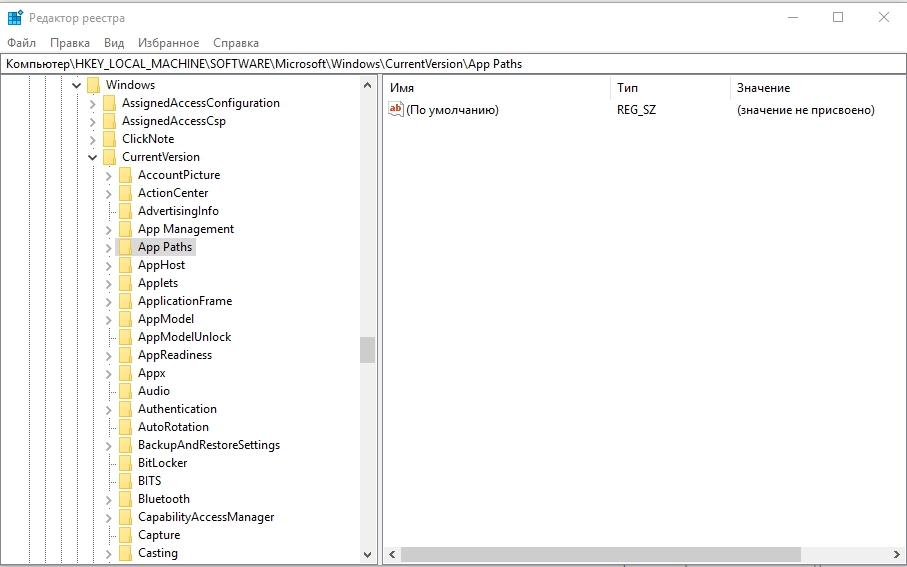
- « Cuáles son las razones del error no es una aplicación Win32 y cómo solucionarla
- El error de Windows 0x80070035 no encontró la ruta de red las causas y los métodos para resolver »

